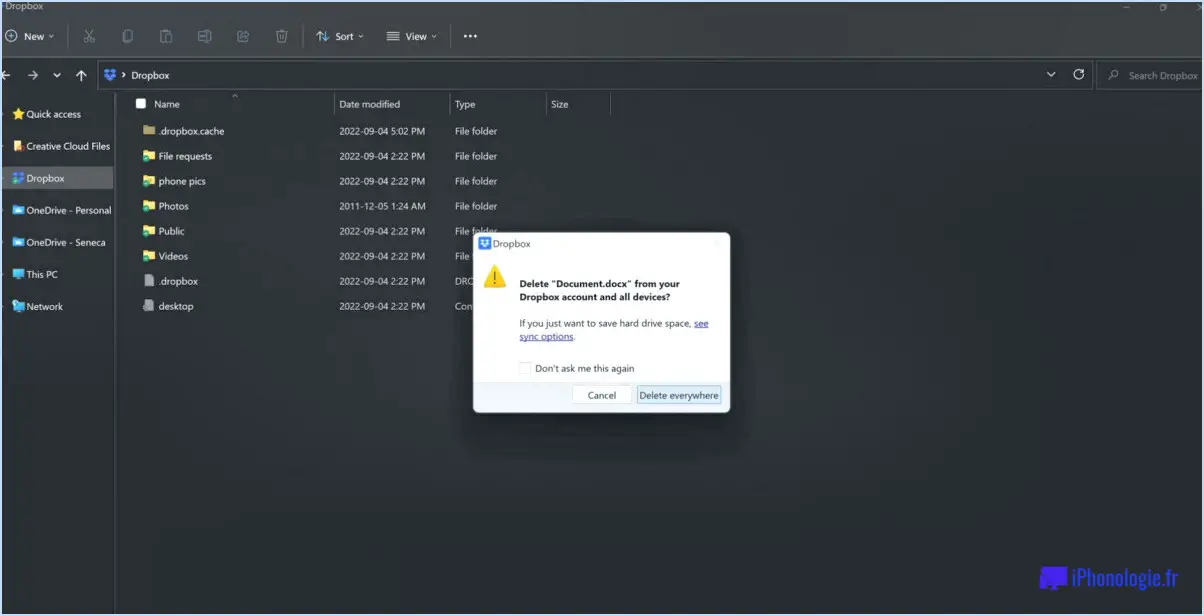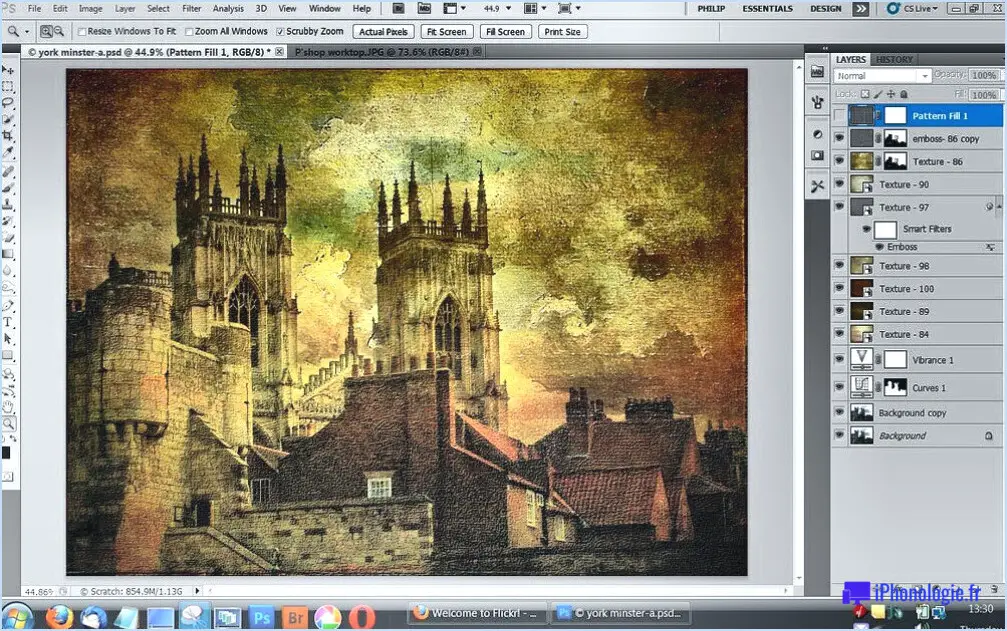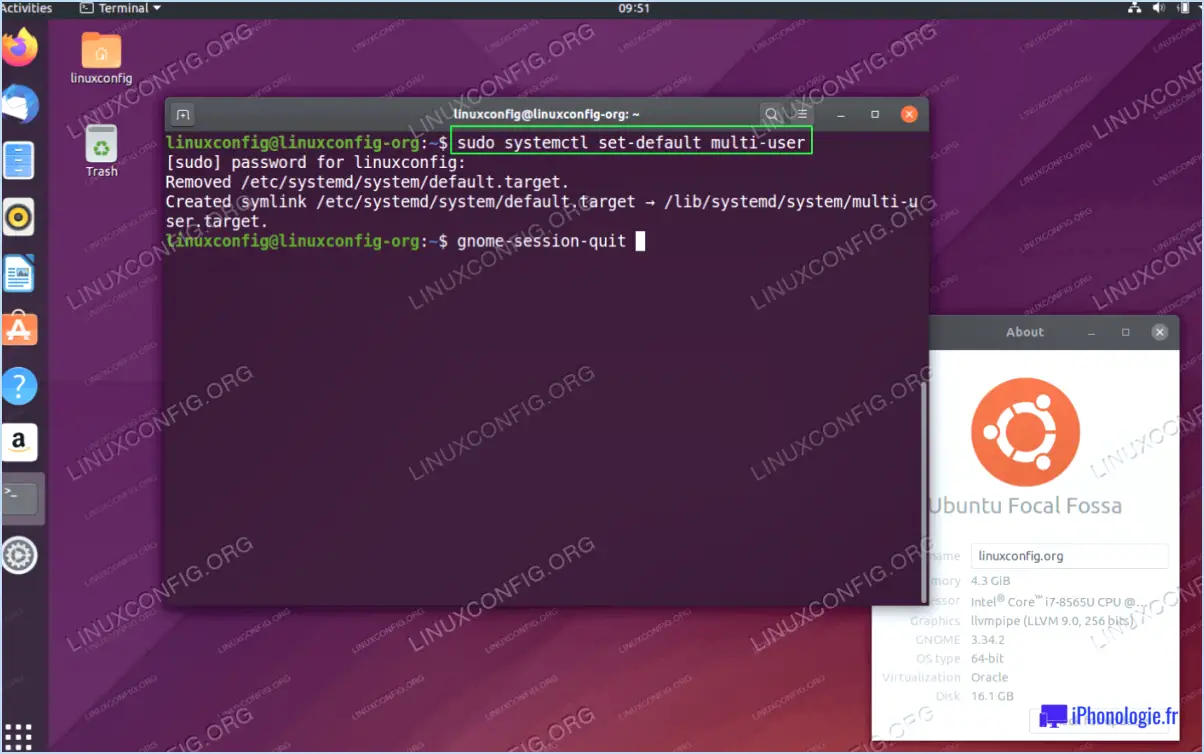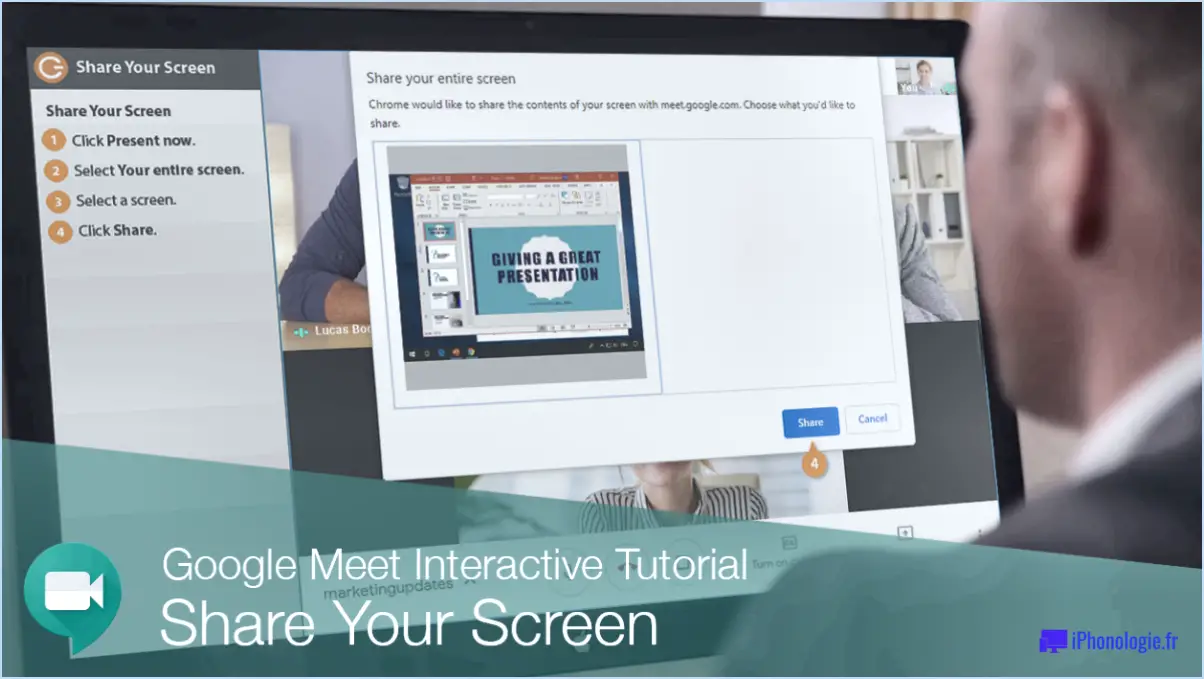Le transfert de whatsapp d'un iphone à un autre?
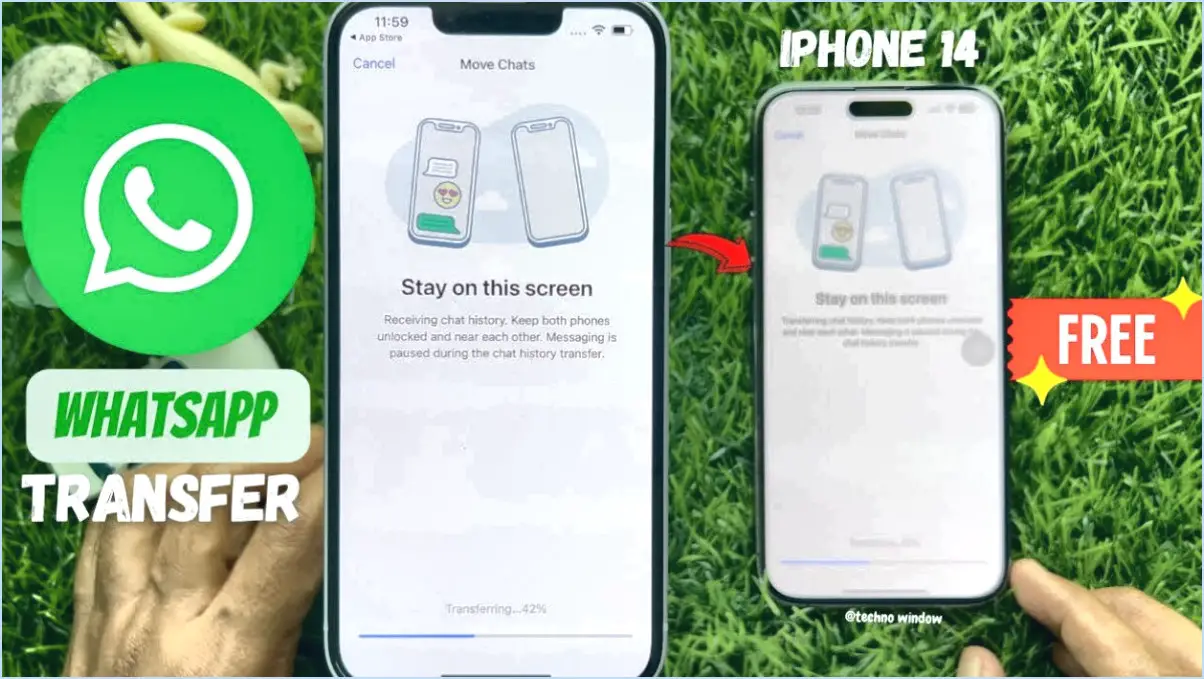
Le transfert de WhatsApp d'un iPhone à un autre peut s'effectuer selon plusieurs méthodes, adaptées à votre modèle d'iPhone et à votre version de WhatsApp. Voici quelques approches qui se sont avérées efficaces :
- Sauvegardes iTunes ou iCloud: Si vous avez régulièrement sauvegardé votre iPhone à l'aide d'iTunes ou d'iCloud, vous pouvez transférer vos données WhatsApp avec le reste du contenu de votre appareil. Tout d'abord, assurez-vous que vous disposez d'une sauvegarde récente en connectant votre ancien iPhone à un ordinateur sur lequel iTunes est installé ou en vérifiant vos paramètres iCloud. Une fois que vous disposez d'une sauvegarde, configurez votre nouvel iPhone et, au cours de la procédure de configuration initiale, choisissez de le restaurer à partir d'une sauvegarde iTunes ou iCloud. Vous transférerez ainsi vos discussions, vos médias et vos paramètres WhatsApp sur le nouvel appareil.
- Outils de transfert de WhatsApp: Les applications tierces telles que WhatsApp Transfer offrent une solution directe et efficace pour transférer WhatsApp entre iPhones. Ces outils sont spécialement conçus pour simplifier le processus et assurer une transition en douceur. Commencez par télécharger et installer un outil de transfert WhatsApp réputé sur votre ordinateur. Connectez votre ancien et votre nouvel iPhone à l'ordinateur à l'aide de câbles USB, puis suivez les instructions fournies par le logiciel pour transférer vos données WhatsApp. Ces outils offrent souvent des fonctionnalités supplémentaires, comme le transfert sélectif de chats ou de pièces jointes spécifiques, ce qui en fait une option flexible.
Il convient de noter que WhatsApp propose sa propre méthode de transfert officielle, appelée "Déplacer vers iOS" qui est spécialement conçue pour migrer les données WhatsApp d'Android vers l'iPhone. Malheureusement, à l'heure où nous écrivons ces lignes, cette méthode n'est pas disponible pour transférer WhatsApp d'un iPhone à l'autre.
Lors du transfert de WhatsApp, il est essentiel de tenir compte de certains points :
- Assurez-vous que les deux iPhones utilisent la version dernière version de WhatsApp afin de minimiser les problèmes de compatibilité.
- Sauvegardez vos données WhatsApp avant de tenter toute méthode de transfert afin de vous prémunir contre d'éventuelles pertes de données.
- Dans certains cas, le transfert de WhatsApp peut nécessiter que vous revérifier votre numéro de téléphone sur le nouvel appareil pour que le transfert s'effectue correctement.
N'oubliez pas que les méthodes mentionnées ci-dessus sont basées sur des informations actuelles et qu'elles peuvent évoluer avec les futures mises à jour d'iOS et de WhatsApp. Il est toujours conseillé de consulter la documentation officielle de WhatsApp ou les ressources d'assistance de l'outil de transfert choisi pour obtenir les instructions les plus récentes.
Comment transférer WhatsApp d'un iPhone à un autre sans sim?
Pour transférer WhatsApp d'un iPhone à un autre sans carte SIM, vous pouvez facilement suivre les étapes suivantes :
- Ouvrez WhatsApp sur votre iPhone.
- Appuyez sur les trois lignes situées dans le coin supérieur gauche de l'écran.
- Sélectionnez "Réglages" dans le menu qui s'affiche.
- Dans la section "Comptes", appuyez sur le compte vers lequel vous souhaitez transférer WhatsApp.
- Dans la section "Messages", sélectionnez les messages que vous souhaitez transférer.
- Cliquez sur "Exporter", puis choisissez "Importer à partir d'iCloud" ou "Importer à partir d'iTunes" sur votre autre iPhone.
En suivant ces étapes, vous pourrez transférer avec succès vos données WhatsApp d'un iPhone à l'autre sans avoir besoin d'une carte SIM. Profitez d'une continuité parfaite de vos conversations et chats WhatsApp sur votre nouvel appareil !
Comment transférer d'un iPhone à un autre?
Pour transférer des fichiers d'un iPhone à un autre, vous avez plusieurs options à votre disposition. Voici comment procéder :
- iTunes: Téléchargez iTunes depuis l'App Store sur les deux iPhones. Connectez l'iPhone source à votre ordinateur et ouvrez iTunes. Sélectionnez l'icône de l'appareil et choisissez "Sauvegarder maintenant" pour créer une sauvegarde. Ensuite, déconnectez l'iPhone source et connectez l'iPhone cible. Sélectionnez l'icône de l'appareil, cliquez sur "Restaurer la sauvegarde" et choisissez la sauvegarde que vous venez de créer. Vos fichiers seront ainsi transférés vers le nouvel iPhone.
- iCloud: Configurez iCloud sur les deux iPhone en allant dans "Réglages" et en vous connectant avec votre identifiant Apple. Activez la sauvegarde iCloud et lancez une sauvegarde sur l'iPhone source. Une fois la sauvegarde terminée, connectez-vous à iCloud sur l'iPhone cible et choisissez "Restaurer à partir de la sauvegarde iCloud". Sélectionnez la sauvegarde récente et attendez la fin du transfert.
Ces méthodes devraient vous aider à transférer vos fichiers d'un iPhone à l'autre en toute transparence.
iPhone QuickStart transfère-t-il WhatsApp?
Non, iPhone QuickStart ne transfère pas WhatsApp. iPhone QuickStart est une fonctionnalité conçue pour aider les utilisateurs à configurer rapidement et facilement un nouvel iPhone en transférant les données de leur ancien appareil, telles que les contacts, les photos et les données d'application. Toutefois, les données WhatsApp, notamment les messages, l'historique des chats et les fichiers multimédias, ne sont pas incluses dans le processus de transfert. Pour transférer WhatsApp d'un iPhone à un autre, vous pouvez utiliser une sauvegarde iCloud ou iTunes. En créant une sauvegarde de vos données WhatsApp sur votre ancien iPhone, puis en la restaurant sur le nouvel iPhone à l'aide du même compte iCloud ou iTunes, vous pouvez transférer avec succès vos données WhatsApp. Il est important de noter que ce processus nécessite que vous disposiez d'un compte iCloud actif et d'un espace de stockage suffisant pour accueillir la sauvegarde WhatsApp.
Peut-on avoir deux comptes WhatsApp sur un seul iPhone?
Tout à fait ! Il est en effet possible d'avoir deux comptes WhatsApp sur un seul iPhone. Pour y parvenir, vous devrez suivre une procédure simple :
- Déconnectez-vous du compte d'origine: Ouvrez WhatsApp et naviguez vers Paramètres > Compte > Déconnexion.
- Se connecter au nouveau compte: Lancez à nouveau WhatsApp et poursuivez le processus de configuration du deuxième compte, y compris la vérification et la synchronisation des contacts.
En vous déconnectant du compte d'origine et en vous connectant au nouveau, vous pouvez gérer sans effort plusieurs comptes WhatsApp sur votre iPhone. Prenez plaisir à vous connecter avec différents groupes de contacts et à garder vos conversations séparées !
Comment transférer mes applications de mon ancien iPhone vers mon nouvel iPhone?
Pour transférer vos applications de votre ancien iPhone vers votre nouvel iPhone, plusieurs options s'offrent à vous. La première consiste à utiliser iTunes, qui offre une procédure simple. Connectez votre ancien iPhone à votre ordinateur et ouvrez iTunes. Sélectionnez ensuite les applications que vous souhaitez transférer et cliquez sur OK. Cliquez ensuite sur le bouton Restaurer en bas de la fenêtre et choisissez votre nouvel iPhone comme appareil de destination. Les applications seront copiées et installées sur votre nouvel iPhone.
Vous pouvez également utiliser iCloud. Veillez à ce que votre ancien et votre nouvel iPhone soient tous deux connectés au Wi-Fi et au même compte iCloud. Sur votre ancien iPhone, allez dans Réglages, touchez votre nom, sélectionnez iCloud et activez "Sauvegarde iCloud". Une fois la sauvegarde terminée, configurez votre nouvel iPhone et choisissez "Restaurer à partir de la sauvegarde iCloud". Vos applications et autres données seront alors transférées vers le nouvel appareil.
En utilisant iTunes ou iCloud, vous pouvez facilement transférer vos applications vers votre nouvel iPhone.
Comment transférer l'historique de mes chats WhatsApp sur mon nouvel appareil?
Pour transférer l'historique de vos discussions WhatsApp sur votre nouveau téléphone, suivez les étapes suivantes :
- Sur votre ancien téléphone, ouvrez WhatsApp.
- Allez dans l'onglet "Chats", où vous pouvez voir toutes vos conversations.
- Recherchez l'historique de la conversation que vous souhaitez transférer.
- Sélectionnez le chat en tapant dessus et en le maintenant enfoncé jusqu'à ce qu'il soit mis en surbrillance.
- Une fois la discussion sélectionnée, un menu s'affiche en haut de l'écran.
- Tapez sur l'option "Copier l'historique de la discussion". Cette opération permet d'enregistrer la discussion dans le presse-papiers de votre appareil.
Passons maintenant à votre nouveau téléphone :
- Sur votre nouveau téléphone, assurez-vous que WhatsApp est installé et configuré.
- Ouvrez WhatsApp et allez dans l'onglet "Chats".
- Trouvez un espace vide dans votre liste de chats et appuyez sur la touche jusqu'à ce qu'un menu apparaisse.
- Dans le menu, sélectionnez l'option "Coller" l'historique de la discussion.
Et voilà ! L'historique de vos discussions sur WhatsApp devrait maintenant être transféré sur votre nouveau téléphone, ce qui vous permettra de reprendre vos conversations là où vous les aviez laissées.
Peut-on fusionner des comptes WhatsApp?
Oui, il est possible de fusionner des comptes WhatsApp, mais il est important de noter que le processus nécessite le consentement des deux utilisateurs concernés. Pour lancer la fusion des comptes, l'un des utilisateurs doit envoyer une demande à WhatsApp et accepter les conditions générales spécifiées. Une fois que les deux utilisateurs ont accepté les conditions, le processus de fusion peut commencer. WhatsApp, qui est une application de messagerie comptant plus d'un milliard d'utilisateurs, facilite la procédure de fusion des comptes. Elle garantit le respect de la vie privée et des préférences des deux utilisateurs tout au long du processus.